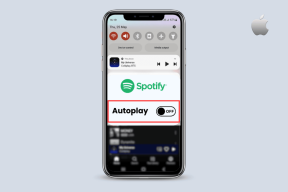Oprava Musíte upgradovat svůj Adobe Flash Player
Různé / / November 28, 2021
Oprava Musíte upgradovat svůj Adobe Flash Player: Flash může být mimo hru, ale přesto jej některé aplikace používají, a proto s ním může být několik problémů. Jedním takovým problémem je, když se objeví vyskakovací zpráva, že je třeba aktualizovat flash player, a i když aktualizujete flash, tato zpráva stále nezmizí. Nyní se tento problém stává nepříjemným, protože kdykoli se pokusíte použít prohlížeč, znovu uvidíte toto vyskakovací okno. Ale nebojte se, sestavili jsme několik metod, které vám mohou pomoci tento problém vyřešit.
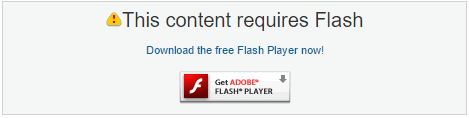
Obsah
- Oprava Musíte upgradovat svůj Adobe Flash Player
- Metoda 1: Přeinstalujte Flash Player
- Metoda 2: Povolte Shockwave Flash ve Firefoxu
- Metoda 3: Změňte nastavení úložiště Flash Player
Oprava Musíte upgradovat svůj Adobe Flash Player
Ujistěte se vytvořit bod obnovení jen pro případ, že by se něco pokazilo.
Metoda 1: Přeinstalujte Flash Player
1. Stiskněte klávesu Windows + X a vyberte Kontrolní panel.

2. Nyní klikněte Odinstalovat program v části Programy.

3. Najít Adobe Flash Player v seznamu pak klikněte pravým tlačítkem a vyberte Odinstalovat.
4.Jdi sem a stáhněte si nejnovější verzi Flash Player (nezapomeňte zrušit zaškrtnutí Speciální nabídky).

5. Po stažení dvakrát klikněte na instalační soubor nainstalovat Adobe Flash Player.
6. Dokončete instalaci podle pokynů na obrazovce.
7. Po dokončení restartujte počítač, aby se změny uložily.
Metoda 2: Povolte Shockwave Flash ve Firefoxu
1.V Firefox klikněte na Menu a poté vyberte Nástroje.
2.Z Nástroje přepněte na Pluginy a poté Klikněte na Aktualizovat pro aktualizaci Shockwave Flash.
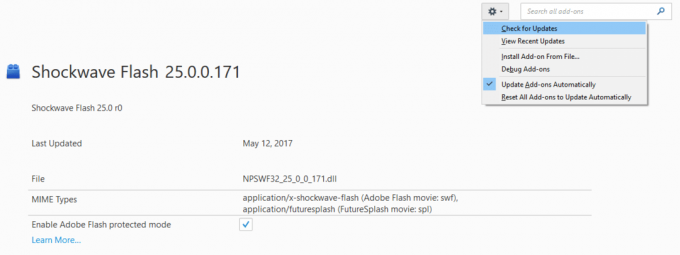
3. Dále se ujistěte, že je aktivní, nastavením na Vždy aktivní v rozevíracím seznamu vedle Shockwave Flash.
4. Restartujte počítač, abyste uložili změny a zjistěte, zda je to možné Oprava Musíte upgradovat svůj Adobe Flash Player.
Metoda 3: Změňte nastavení úložiště Flash Player
1.Jdi sem změnit nastavení úložiště vašeho Flash Playeru.
2. Dále se ujistěte, že jsou zaškrtnuty následující vlastnosti:
Povolte obsahu Flash třetích stran ukládat data do vašeho počítače
Ukládejte běžné součásti Flash, abyste zkrátili dobu stahování

3. Nyní zvyšte posuvník na zvětšit velikost úložiště.
4.Znovu jděte sem změnit oprávnění pro webové stránky.
5. Dále vyberte webovou stránku, která má problémy, a označte ji Vždy povolit.
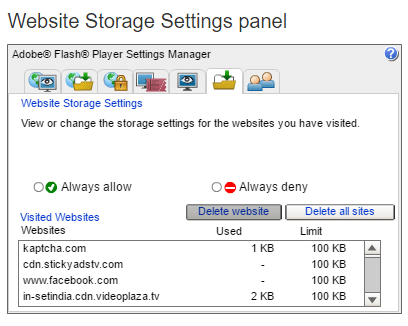
6. Pro uložení změn restartujte počítač.
To je vše, úspěšně jste Oprava Musíte upgradovat svůj Adobe Flash Player ale pokud máte stále nějaké dotazy týkající se této příručky, neváhejte se jich zeptat v sekci komentářů.